Un Fusion Drive, c’est le meilleur entre deux mondes. La grande capacité de stockage d’un disque dur à plateau classique et la rapidité et latence d’un SSD. Apple propose cette option sur ses iMac et Mac Mini, mais il est possible d’en créer un soit même si l’on est un peu débrouillard.
En résulte dans l’utilitaire de disque un « Disque dur unique ». Les 2 seront fusionnés en un seul volume.
Je n’entrerais pas spécialement dans les détails de choix de SSD ni HDD, ni dans le montage dans la machine. Personnellement, j’ai opté pour cette solution sur mon iMac 27″ et mon Macbook Pro 15″ et j’en suis très content.
Dans les 2 cas j’ai choisi un SSD de 128go et un HDD de 1To.
Largement suffisant pour mes besoins. J’ai aussi investi quelques dizaines d’euros dans le 54 bit Driver Kit de iFixit, qui est juste génial ! Si vous êtes amenés à démonter des objets éléctroniques, n’hésitez pas.
Des photos des outils et montages :

Une fois le montage fait, il vous faudra réinstaller votre OSX. Procurez vous ce dont vous avez besoin, et bootez dessus, à la place de lancer l’installation, sélectionnez dans les outils « Terminal ». La version minimum d’OSX est de 10.8.2 pour pouvoir réaliser un fusion drive.
Je vais vous donner ici des exemples de commandes, celles-ci dépendent grandement de votre machine et de votre configuration, faites bien attention avant d’agir !
Avant de commencer, n’oubliez pas de backuper vos données. La manipulation efface complètement les 2 disques fusionnés.
Identifier les disques
Une fois le terminal ouvert, nous allons lister les disques présents sur la machin à l’aide de la commande :
diskutil list
La liste devrait ressembler à ceci :
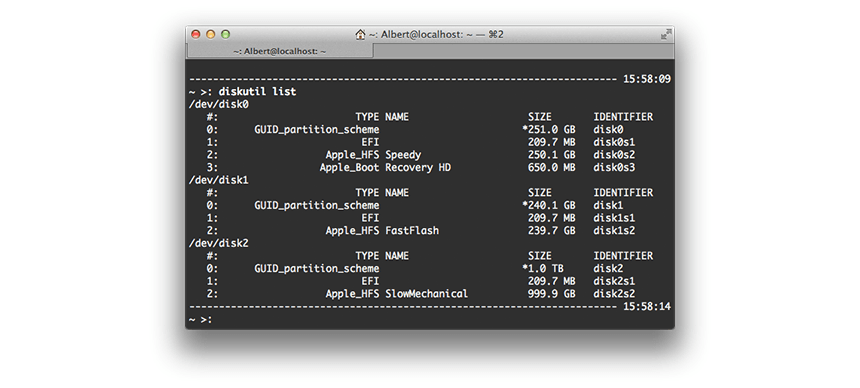
Vous pourrez reconnaitre les disques par leur capacités (colonne SIZE).
Ils sont notés par les labels « /dev/disk » ici, nous allons prendre pour exemple que nous souhaitons fusionner le disque */dev/disk1 et /dev/disk2.
Vérifiez bien que vous ayez choisi les bons disques, les manipulations dans le terminal ne pardonnent pas.
Créer le groupe logique
Un groupe logique est un espace de stockage virtuel composé de disques physiques.
Créez le groupe avec la commande suivante :
diskutil coreStorage create nomdugroupe disque1 disque2
Ce qui donne dans notre exemple:
diskutil CoreStorage create myLogicalVolGroup /dev/disk1 /dev/disk2
Patientez quelques secondes, et vous obtiendrez ceci :
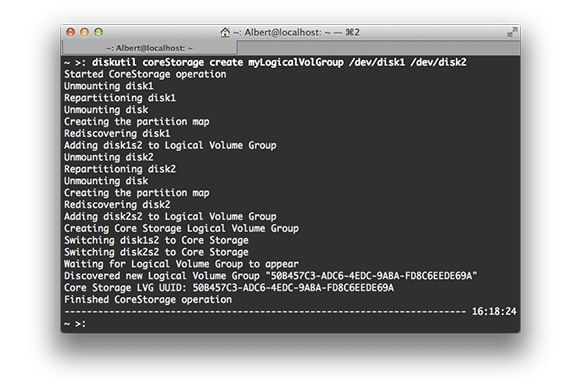
Copiez l’identifiant unique de votre groupe logique. C’est la longue série de chiffres et de lettres LVG UUID
Créer le volume logique
Le volume logique sera présenté dès lors par votre mac comme étant un seul disque dur.
Créez le volume avec la commande suivante :
diskutil coreStorage createVolume lvgUUID type name size
Ce qui donne dans notre exemple:
diskutil coreStorage createVolume 50B457C3-ADC6-4EDC-9ABA-FD8C6EEDE69A jhfs+ « Macintosh HD » 100%
- lvgUUID est l’identifiant unique que vous avez copié à l’étape précédente.
- type : Utiliser HFS + journalisés (dénommé jhfs+).
- name C’est le nom de votre futur disque. Vous pouvez mettre ce que vous souhaitez (traditionnellement « Macintosh HD »). Assurez-vous que vous utilisez des guillemets s’il ya un espace dans le nom.
- size c’est la taille de votre lecteur, à saisir en utilisant les suffixes suivants: B (ytes), S (512 octets blocs), K (ilobytes), M (egabytes), G (igabytes ), T (erabytes), P (etabytes), ou (%) un pourcentage de la taille actuelle du groupe de volume logique. ( dans notre cas 100% )
Patientez quelques secondes, et vous obtiendrez ceci :
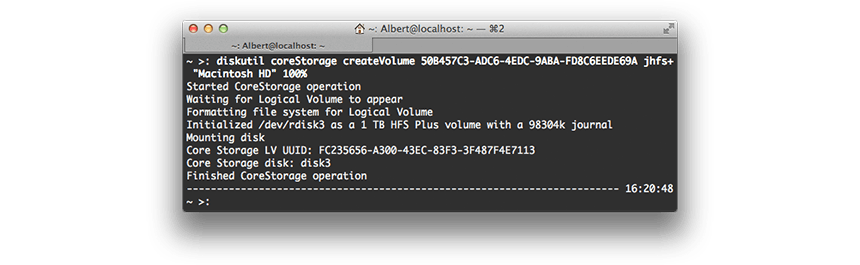
TADA !
Voilà, c’est terminé. Vous avez maintenant un Fusion Drive composé de votre SSD et votre HDD. Le tout étant détecté comme un unique disque dur par votre Mac. Vous pouvez maintenant installer OSX dessus, et l’utiliser de manière classique.
N’oubliez pas le TRIM.
Très important, depuis OSX 10.6.8, il est possible d’activer le TRIM sur le SSD. Ce n’est pas un élément à prendre à la légère.
En effet, l’activation du TRIM prolongera la durée de vie de votre SSD, et augmentera aussi la rapidité de lecture et d’écriture.
Lors de mes tests les caractéristiques mesurées étaient vraiment très étonnantes. Avec un rapport du simple au triple.
Je vous conseillerais simplement, une fois votre système installé, de télécharger et d’installer ce petit logiciel : Trim Enabler
La version de base suffit pour réaliser la manipulation, mais il propose des options payantes intéressantes !
Installez le logiciel, et suivez simplement les instructions à l’écran. Il ne vous reste plus qu’à profiter de la réactivité de votre système et de votre apparent SSD de 1To.
Enjoy !
Source pour les images : MacWorld
Tu donne envie là …
Ben c’est fait pour je crois :)
Bonjour,
Je viens de lire le petit tutoriel et impossible de creer mon Fusion Drive ?
Je démarre a partir de ma partition de sauvegarde « recovery HD » , je tape la commande et le message suivant apparaît :
Started CoreStorage operation
Unmounting disk0
A problem occurred; undoing all changes
Error: -69888: Couldn’t unmount disk
Quelqu’un peut-il m’aider ?
Merci d’avance
Il ne faut pas démarrer à partir d’une partition de sauvegarde. Il faut démarrer à partir d’une clé usb, contenant l’installation d’OSX.
L’erreur signifie qu’il ne peut pas « unmount » le disque, ce qui est normal, vu que ta partition se trouve dessus, et qu’il veut la supprimer.
OK, merci …
C’est ce que j’avais fini par comprendre, et la manip a fonctionner parfaitement .
Encore merci pour le tuto.
Pas de soucis :) Ravi d’avoir pu d’aider !
Bonjour ;
Je me permet de vous écrire car j’ai un problème à la création le terminal me donne ce message d’erreur :
Starter CoreStorage opération
Unmounting disk0
Répartitioning disk0
Unmounting disk
Creating thé partition map
Rediscovering disk 0
Adding disk0s2 to Logical Volume Group
Unmounting disk1
A problem occurred; undoing all changes
Initialized /dev/rdisk0s2 as a 238 GB case-insensitive HFS Plus volume with a 24576k journal
Mounting disk
Error: -69888: Couldn’t unmount disk
Merci d’avance pour votre aide
Il semble que le disque soit « utilisé »
Est-ce que tu as bien démarré sur une clé usb d’installation pour réaliser ces opérations?
Oui oui je démarre depuis ma clé d’installation Yosemite :/
Salut, j’ai suivis ce tuto très bien foutu pour tenter de passer mon Imac late 2009 en fusion drive, j’ai déjà un disque interne 2To SSHD de seagate qui tourne pas mal, mais recement mon lecteur optique est tombé en panne et j’en ai profiter pour lui grefer un SSD crucial de 128GO en interne a la place. j’ai donc suivis ce tutoriel pour mettre en place le Fusion drive a partir de ses deux disques (après avoir fait un time machine biensur). je lance donc mon mac apartir d’une clé USB Yosemite je fait toutes les opérations indiqué dans le terminal, le Fusion drive est en place et visible pas de soucis. je lance l’instale de Yosemite sur ce nouveau volume puis quand il me le propose je lance la restauration depuis time machine. C’est la que le gros soucis démarre, c’est très très très long, certes j’ai quasiement 1To de données mais il m’indique un temps de 8h pour la restauration, et ce temps s’allonge et varie jusqu’a afficher 20h! (finalement le temps réel passé pour la restauration auras été d’approximativement 16h). une fois la restauration terminé le mac redémarre et la , je découvre un mac completement lent 5 fois plus lent que quand j’utilisais mon HDD seul, les fenetres mettent un temps interminable a s’ouvrir et le contenu de celle ci s’affiche au compte goute, je réactive le tram et rien ni change. je décide donc de fermer toutes les applications et de lancer le logiciel DiskSpeed test, et là ‘ai la confirmation que la lenteur viens bien du fusion drive il me donne une ecriture a 5mo/s et une lecture a 8mo/s (mon disque SSHD seul tappe dans les 145mo/s en écriture et 175mo/s en lecturej’ai donc tout redéfait en démarran sur la clé usb puis en séparant mon fusion drive depuis le terminal bref une réinstale et restauration complète plus tard je retrouve mon mac d’origine avec le SSD inutilisé, et mes performances redevenues normales. alors j’aimerais savoir si d’autres on eu le même soucis et comment faire pour le résoudre… désolé pour la longueur du message
merci
Bonjour,
Avez-vous un tuto à m’indiquer pour défaire cette manipulation ? Je voudrais récupérer mes deux disques séparés d’origine et je ne suis pas celui qui a initialement effectué cette manipulation pour créer un fusion drive…
Merci à vous !
Tout à fait. Vous pouvez utiliser :
diskutil coreStorage delete lvgUUID
en remplaçant le lvgUUID par le chiffre qui va bien ;)
Attention parce que cela détruit les données présentes sur les disques.
Bonjour!
Merci pour le tuto! =)
Je voulais savoir si c’etait possible de le realiser sur un macbook pro 15″ de 2015 .
Merciiii